最高のガイドを使用してiPhoneのキャッシュとCookieをクリアする
 更新者 リサ・オウ / 04年2023月14日20:XNUMX
更新者 リサ・オウ / 04年2023月14日20:XNUMXiPhone を頻繁に使用するか、技術に精通している場合は、デバイスのキャッシュと Cookie を時々クリアすることはよく知られています。 これを行うと、iPhone のパフォーマンスが向上し、遅延などの単純な問題を回避するのに役立ちます。 しかし、それとは別に、iPhone の Cookie とキャッシュをクリアするたびにプライバシーを保護することもできます。これらのキャッシュと Cookie は情報を保存することが知られています。 したがって、それらを削除すると、保存された情報が削除されるため、第三者やウェブサイトがウェブ上であなたをフォローするのを防ぐのに役立ちます.
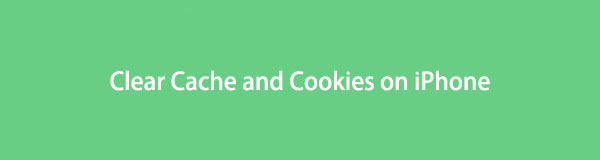
iPhone のキャッシュと Cookie をクリアすることに決めたら、次はそれらを削除する便利な方法を見つけます。幸いなことに、私たちは適切な方法を見つけました。 iPhone からこのジャンクを消去します、App Store からインストールしたアプリからかどうかにかかわらず。 さらに、キャッシュと Cookie の削除をより適切かつ管理しやすくするために、以下のサードパーティ製ツールも利用できます。 清算プロセスを開始するには、以下の部分に進んでください。

ガイド一覧
FoneLab iPhoneクリーナーは、iPhone、iPad、またはiPod Touchのすべてのコンテンツと設定、または特定のデータを簡単に消去できる最高のiOSデータクリーナーです。
- iPhone、iPadまたはiPod touchから不要なデータを消去してください。
- 1回限りの上書きですばやくデータを消去するので、大量のデータファイルの時間を節約できます。
- 安全で使いやすいです。
パート1.設定アプリでiPhoneのキャッシュとCookieをクリアする方法
設定アプリに移動すると、iPhone のキャッシュと Cookie をクリアする複数の方法が提供されます。 そのうちの XNUMX つは、Safari の設定にアクセスすることです。 この方法 ウェブサイトのデータを消去します、ジャンク、キャッシュ、Cookie を含みます。 また、ブラウザの履歴を削除に含めたい場合は、この方法で許可されます。 その手順は最も簡単なものの XNUMX つです。
iPhone の [設定] で Cookie とキャッシュを消去する方法については、以下の手順を参照してください。
ステップ 1iPhone で設定アプリにアクセスし、下にスクロールしてタップします。 Safari. Safari オプションが表示されると、 履歴とウェブサイトのデータをクリアする タブの下に プライバシーとセキュリティ セクション。 その間、あなたはまた見るでしょう 高機能 タブをクリックします。
ステップ 2ウェブサイトの履歴とともにキャッシュと Cookie を消去するには、 履歴とウェブサイトのデータをクリアする タブでそれらを消去します。 そうでない場合は、 高機能 タブをクリックして次の画面に進みます。
![[履歴と Web サイト データを消去] タブをタップします。](https://www.fonelab.com/images/iphone-cleaner/how-to-clear-cache-and-cookies-on-iphone/clear-on-settings-choose-clearing-option.jpg)
ステップ 3次に、 ウェブサイトのデータ 最後の画面に移動します。 をタップします。 すべてのウェブサイトデータを削除する 一番下のオプション。 次に、ダイアログ ボックスが上にスライドして、決定を確認します。 タップして進みます 今すぐ削除 プロセスを終了します。
![[すべてのウェブサイト データを削除] オプションをタップします](https://www.fonelab.com/images/iphone-cleaner/how-to-clear-cache-and-cookies-on-iphone/clear-on-settings-remove-all-website-data.jpg)
FoneLab iPhoneクリーナーは、iPhone、iPad、またはiPod Touchのすべてのコンテンツと設定、または特定のデータを簡単に消去できる最高のiOSデータクリーナーです。
- iPhone、iPadまたはiPod touchから不要なデータを消去してください。
- 1回限りの上書きですばやくデータを消去するので、大量のデータファイルの時間を節約できます。
- 安全で使いやすいです。
パート 2. アプリをオフロードして iPhone のキャッシュと Cookie をクリアする方法
一方、あなたがしたい場合は、 特定のアプリのキャッシュと Cookie を削除する App Store からインストールした場合は、この方法を試すことができます。 アプリからキャッシュと Cookie を個別に削除できます。
特定のアプリで iPhone のキャッシュと Cookie をクリアするには、以下の簡単な手順に従います。
ステップ 1iPhone のロックを解除し、 設定 アプリ。 その後、を選択します タブ。 入ったら セクション、選択 iPhoneストレージ アプリを表示します。
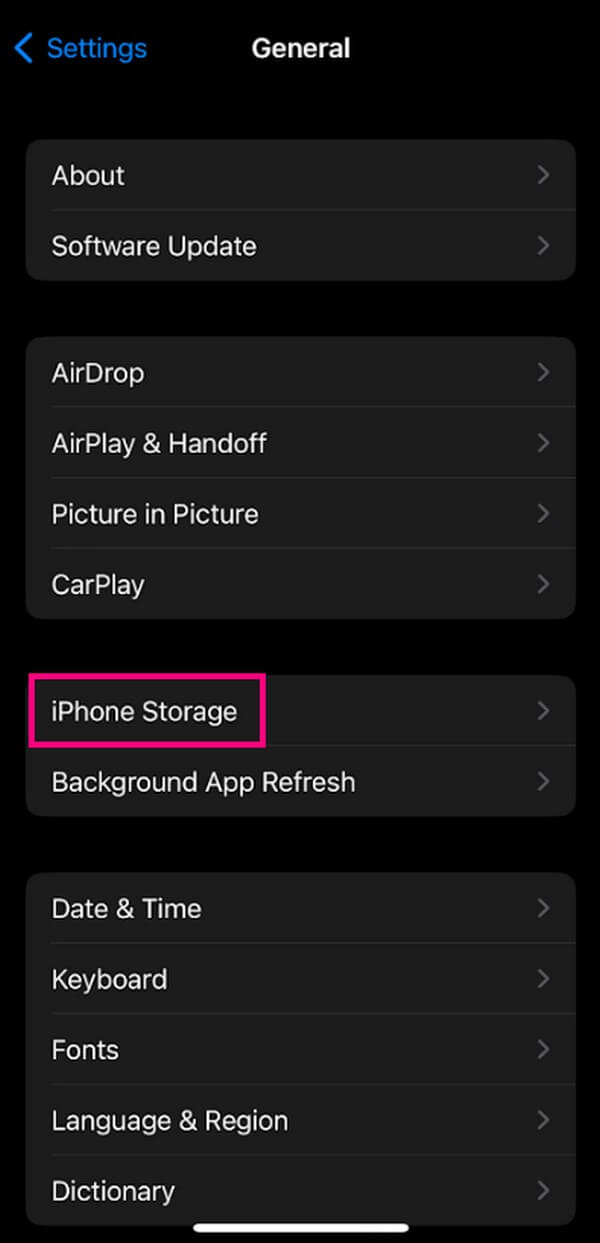
ステップ 2アプリケーションのリストで、Cookie とキャッシュをクリアするアプリを選択します。 これにより、その特定のアプリに関する情報が表示されます。
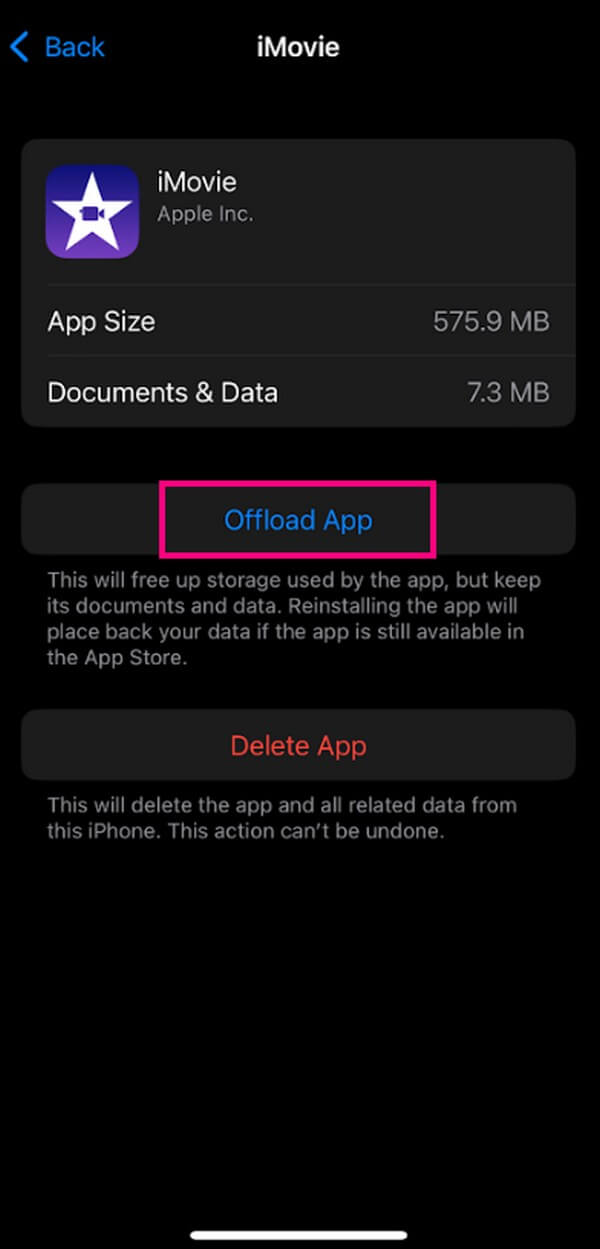
ステップ 3下 ドキュメントとデータ をタップします。 アプリをオフロード ボタン。 これにより、アプリのすべてのキャッシュ、Cookie、およびその他のジャンクが消去されますが、ドキュメントとデータは残ります。
このメソッドは、アプリのキャッシュと Cookie を消去するだけではないことに注意してください。 アプリ自体も削除されます。 ただし、デバイスに再インストールすると、そのデータは保存されます。
パート 3. FoneLab iPhone Cleaner を使用して iPhone のキャッシュと Cookie をクリアする方法
キャッシュなどのジャンクファイル以外を失いたくない場合は、試してください FoneLab iPhoneクリーナー. これは、iPhone のキャッシュ、Cookie、およびその他のジャンクを消去できる効率的なクリーニング プログラムです。 さらに、それに応じてすべてのデータまたは個人情報を消去するのに役立つ別の機能があります。 このツールは、iPhone、iPad、iPad Touch などの Apple デバイスをクリーニングするために開発されました。 成功率が高く、100%安全であることが知られているため、人々は他の方法よりもFoneLab iPhone Cleanerでデバイスを信頼しています.
FoneLab iPhoneクリーナーは、iPhone、iPad、またはiPod Touchのすべてのコンテンツと設定、または特定のデータを簡単に消去できる最高のiOSデータクリーナーです。
- iPhone、iPadまたはiPod touchから不要なデータを消去してください。
- 1回限りの上書きですばやくデータを消去するので、大量のデータファイルの時間を節約できます。
- 安全で使いやすいです。
その下には、iPhoneでキャッシュとCookieをクリアする方法に関する挑戦のない手順があります FoneLab iPhoneクリーナー:
ステップ 1を選択して、FoneLab iPhoneクリーナーを無料でダウンロードしてください 無料ダウンロード 公式サイトのボタン。 プログラムのインストールを開始するには、すべての権限を承認する必要があります。 その後、コンピューターで実行します。
![[無料ダウンロード] ボタンの選択](https://www.fonelab.com/images/iphone-cleaner/how-to-clear-cache-and-cookies-on-iphone/fonelab-iphone-cleaner-download-cleaning-program.jpg)
ステップ 2Lightning ケーブルを使用して、iPhone をコンピュータに接続します。 求められたら、iPhone 画面で [信頼] をタップして、デバイス間の接続を許可してください。 その後、 クイックスキャン 下のボタンをクリックして、プログラムが iPhone を読み取ります。
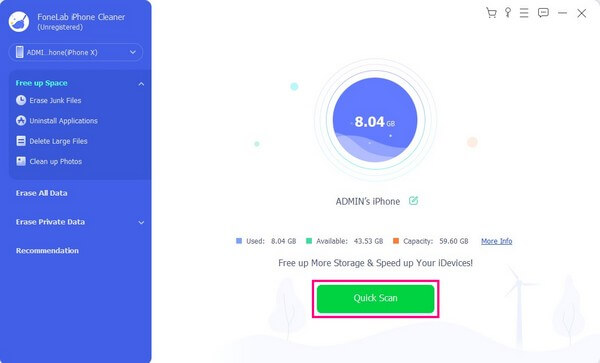
ステップ 3 スペースを解放する クリーニング ツールのインターフェイスの左側の列にあるタブをクリックすると、以下の他のオプションが表示されます。 次にクリック ジャンクファイルを消去する. iPhone のキャッシュ、Cookie、およびその他のジャンクが適切な領域に表示されます。 削除したいものにチェックを入れます。

ステップ 4選択したら、 消します プログラムの左下にあるボタン。 削除プロセスが開始され、キャッシュや Cookie を含む、マークしたすべての迷惑メールが消去されます。
FoneLab iPhoneクリーナーは、iPhone、iPad、またはiPod Touchのすべてのコンテンツと設定、または特定のデータを簡単に消去できる最高のiOSデータクリーナーです。
- iPhone、iPadまたはiPod touchから不要なデータを消去してください。
- 1回限りの上書きですばやくデータを消去するので、大量のデータファイルの時間を節約できます。
- 安全で使いやすいです。
パート 4. アプリを再インストールして iPhone のキャッシュと Cookie をクリアする方法
iPhone のキャッシュと Cookie を消去するもう XNUMX つの方法は、アプリを再インストールすることです。 もし、あんたが アプリを削除する、すべての Cookie とキャッシュが削除され、アプリを再度インストールできます。
アプリを再インストールして iPhone の Cookie とキャッシュをクリアするには、以下の簡単な手順に注意してください。
ステップ 1Video Cloud Studioで 設定 iPhone でアプリケーションを開き、 。 次の画面で、を選択します iPhoneストレージ オプションから、iPhone にインストールされているアプリを表示します。
ステップ 2キャッシュと Cookie を消去するアプリをタップして、その情報を表示します。 次に、 アプリを削除 画面の下半分にあるオプションを選択して、アプリとそのすべてのデータを消去します。
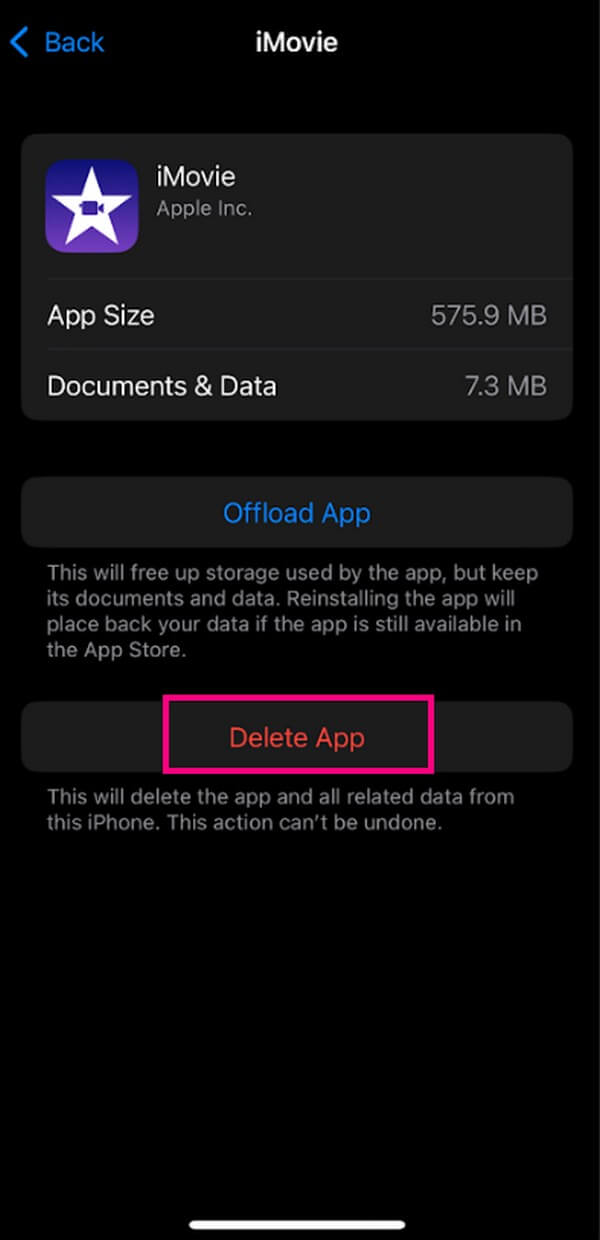
ステップ 3iPhone の App Store を開き、右上隅にある自分のプロファイルをタップします。 購入を選択して選択する このiPhoneにはありません. そこから、最近削除したアプリが表示されます。 iPhoneに再インストールします。 以前のキャッシュと Cookie はすべて消去されます。
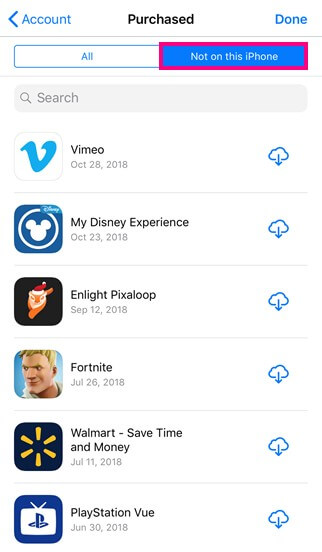
ただし、この方法は既定のアプリでは機能しません。 削除可能な iPhone アプリでのみ動作し、App Store にインストールできます。
FoneLab iPhoneクリーナーは、iPhone、iPad、またはiPod Touchのすべてのコンテンツと設定、または特定のデータを簡単に消去できる最高のiOSデータクリーナーです。
- iPhone、iPadまたはiPod touchから不要なデータを消去してください。
- 1回限りの上書きですばやくデータを消去するので、大量のデータファイルの時間を節約できます。
- 安全で使いやすいです。
パート 5. iPhone でのキャッシュと Cookie の消去に関する FAQ
1. iPhone で Google Chrome のキャッシュと Cookie をクリアするにはどうすればよいですか?
Google Chrome アプリは、iPhone の既定のアプリではありません。 したがって、上記の部分を参照して、キャッシュと Cookie をクリアできます。 アプリをオフロードまたは再インストールするか、サードパーティのツールを使用できます。 FoneLab iPhoneクリーナー、そのキャッシュ、Cookie、およびその他のジャンクをクリアします。
2. キャッシュと Cookie を消去するとサインアウトされますか?
はい、そうなります。 Safari Web のキャッシュと Cookie をクリアすると、ログイン資格情報が削除されます。したがって、後でサインアウトされます。
iPhoneのキャッシュとCookieをクリアする方法は以上です。次のコマンドを入力すると、このようなメソッドをさらに見つけることができます。 FoneLab iPhoneクリーナー サイトにアクセスして、そのソリューションを調べてください。
FoneLab iPhoneクリーナーは、iPhone、iPad、またはiPod Touchのすべてのコンテンツと設定、または特定のデータを簡単に消去できる最高のiOSデータクリーナーです。
- iPhone、iPadまたはiPod touchから不要なデータを消去してください。
- 1回限りの上書きですばやくデータを消去するので、大量のデータファイルの時間を節約できます。
- 安全で使いやすいです。
